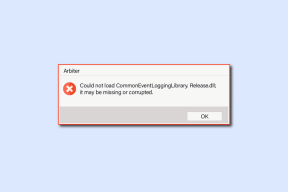Cómo comprobar Apple AirPods original con número de serie
Miscelánea / / April 05, 2023
Los Apple AirPods se han convertido en uno de los auriculares inalámbricos más populares del mercado actual. Tienen un diseño elegante, una calidad de sonido impresionante y son increíblemente fáciles de usar. Pero, con su popularidad, no sorprende que haya muchas versiones falsas. Afortunadamente, hay algunas formas de comprobar si tus AirPods son originales o no. En esta publicación de blog, discutiremos cómo verificar el original de Apple Airpods con número de serie o no. También discutiremos sobre la verificación del número de serie de Apple Airpods pro, así que continúe leyendo.

Tabla de contenido
- Cómo comprobar Apple AirPods original con número de serie
- ¿Qué buscar al comprar Apple AirPods?
- ¿Qué es un número de serie?
- Cómo realizar la verificación del número de serie de Apple AirPods
- Cómo verificar el número de serie en AirPods Pro
Cómo comprobar Apple AirPods original con número de serie
Aquí, mostramos cómo verificar Apple AirPods originales o no en detalle.
¿Qué buscar al comprar Apple AirPods?
Lo primero que debe hacer al comprar AirPods es asegurarse de que está comprando a un vendedor de confianza. Siempre debe comprar a un distribuidor autorizado de Apple, como Apple Store, o a un minorista en línea de confianza, como Amazon o Best Buy. Esto asegurará que obtenga el trato real. Si está comprando en un sitio de subastas o en un vendedor independiente, debe tener mucho cuidado. Hay algunas otras cosas importantes a tener en cuenta que hemos discutido a continuación:
1. Apariencia física: Una vez que tenga los AirPods en su poder, hay algunas cosas que puede buscar para verificar si son originales o no.
- Primero, debes fijarte en la apariencia física de los AirPods. Los AirPods genuinos tendrán un acabado suave y brillante, mientras que los AirPods falsos a menudo tendrán un acabado mate rugoso.
- Además, los AirPods genuinos tendrán un conector continuo que conecta las dos cápsulas entre sí. Los AirPods falsos a menudo tendrán una costura visible.
- El estuche de carga de los AirPods genuinos también tendrá el logotipo de Apple grabado en la parte posterior. Los AirPods falsos suelen tener un logotipo impreso o pintado.
- Además, los AirPods genuinos tendrán un número de serie impreso en el interior de la carcasa, mientras que los AirPods falsos no.
2. Funcionalidad: Lo siguiente que debes comprobar es la funcionalidad de tus AirPods.
- Los AirPods genuinos se conectarán rápida y fácilmente a su iPhone u otro dispositivo Apple, mientras que los AirPods falsos pueden tardar más en conectarse o no conectarse en absoluto.
- Además, los AirPods genuinos tendrán un sonido claro y nítido, mientras que los AirPods falsos pueden tener un sonido amortiguado o distorsionado.
- Finalmente, los AirPods genuinos tendrán una batería de mayor duración que los AirPods falsos. Los AirPods genuinos podrán durar hasta cinco horas de escucha continua, mientras que los AirPods falsos solo pueden durar unas pocas horas.
¿Qué es un número de serie?
Un número de serie de AirPod es un identificador único que se asigna a cada AirPod individual cuando se fabrica. Este número se puede encontrar en la configuración de su dispositivo o en el embalaje original. El número de serie se utiliza para realizar un seguimiento de los AirPods y para identificar un conjunto específico en caso de robo o pérdida. También se puede usar para verificar el estado de la garantía de los AirPods y para determinar si hay algún aviso de retiro que se aplique a un conjunto en particular. Conocer el número de serie de sus AirPods es importante tanto por razones de seguridad como de servicio al cliente. Puede ayudar a garantizar que sus AirPods permanezcan seguros y protegidos y que cualquier problema que pueda tener con ellos se pueda abordar de inmediato. Conocer el propósito del número de serie lo ayuda a comprender cómo verificar fácilmente los Apple Airpods originales con el número de serie.
Cómo realizar la verificación del número de serie de Apple AirPods
Siga los métodos a continuación para asegurarse de que el número de serie de Apple AirPods verifique si es original o no.
Método 1: a través de AirPods

Comprobación Apple AirPods si son originales o no puede ser un desafío para algunos. Sin embargo, hay algunas formas de verificar si los AirPods son originales o no.
- Primero, verifique el número de serie en la parte posterior de la carcasa de los AirPods. Este número se puede usar para registrar los AirPods y ver si están registrados con Apple. Además, el número de serie también debe estar impreso en la caja.
- En segundo lugar, verifique el número de modelo impreso en el estuche de los AirPods. Este número de modelo debe coincidir con el impreso en la caja.
Método 2: a través de Apple AirPods Box
Verificar sus Apple AirPods para asegurarse de que sean originales es imprescindible. Aquí hay algunos consejos para ayudarle a hacer eso:
- Echa un vistazo al estuche de carga. Debe tener el logotipo de Apple en el frente con un puerto de iluminación en la parte inferior.
- Inspeccione los AirPods en busca del logotipo de Apple. Debe ser visible en el exterior de ambos auriculares.
- Verifica los detalles del producto. Asegúrese de que el número de modelo, el número de serie y otros detalles coincidan con lo que se indica en la caja.
Lea también:Cómo arreglar AirPods conectados a Mac pero sin sonido
Método 3: a través de la configuración
Siga estas instrucciones para verificar si sus Apple Airpods son originales a través del menú Configuración.
1. En su iPhone o iPad, abra la aplicación Configuración y vaya a General seguido por Acerca de.

2. Desplácese hacia abajo hasta el AirPods la sección y el número de serie aparecerán en la lista. Puede comparar este número en el sitio web de Apple por su confiabilidad.
Método 4: a través del sitio web de Apple
Puede verificar el número de serie de Apple AirPods visitando el sitio web oficial como se indica a continuación. Lo mismo se puede repetir para la verificación del número de serie de Apple AirPods pro también.
1. Ve a la sitio web de manzana.

2. Introduzca su número de serie y haga clic en Entregar.
Leer también: Cómo arreglar AirPods no restablecerá el problema
Cómo verificar el número de serie en AirPods Pro
AirPods Pro es el último y mejor de Apple auriculares inalámbricos. Con sus características de cancelación de ruido, modo de transparencia y resistencia al sudor y al agua, AirPods Pro es el compañero perfecto para cualquier estilo de vida activo. Si bien AirPods Pro es confiable, aún puede sufrir problemas técnicos. Una forma de asegurarse de que su AirPods Pro sea genuino es verificar el número de serie. Aquí se explica cómo verificar Apple AirPods pro original en su dispositivo.
Nota: Esta es una excelente manera de verificar que sus AirPods Pro sean genuinos y que sean elegibles para la cobertura de la garantía.
1. Primero, localizar el número de serie en tus AirPods Pro.
Nota: El número de serie se puede encontrar en el interior de la tapa del estuche de carga, así como en la parte posterior del estuche. Asegúrese de que el número de serie del estuche coincida con el que se encuentra en la caja de los AirPods Pro.
2. Ahora visita sitio web de Apple y entrar en el número de serie. Si el número de serie es válido, Apple le proporcionará los detalles del producto y el estado de la garantía.

Recomendado:
- Cómo ver el nivel en Valorant
- Cómo reparar el error de conexión de Spotify Code 4 en Windows 10
- 17 mejores aplicaciones de AirPods para Android
- Cómo conectar AirPods con Dead Case
Los AirPods de Apple son una opción increíblemente popular para los auriculares inalámbricos. Pero, con su popularidad, no sorprende que haya muchas versiones falsas. Afortunadamente, hay algunas maneras de cómo verificar Apple Airpods original con número de serie. Esperamos haber podido resolver sus consultas. Sin embargo, si tiene alguna sugerencia o duda, siempre puede publicarla en la sección de comentarios a continuación.

Elon Decker
Elon es un escritor de tecnología en TechCult. Ha estado escribiendo guías prácticas durante aproximadamente 6 años y ha cubierto muchos temas. Le encanta cubrir temas relacionados con Windows, Android y los últimos trucos y consejos.